随着科技日新月异的发展,笔记本电脑已经变得越来越智能化和高效。然而,对于一些老笔记本电脑而言,运行缓慢、卡顿等问题成为了使用者的困扰。本文将深入探讨老笔记本电脑提速的方法和技巧,帮助用户在不更换硬件的前提下,尽可能地提升电脑性能,以获得更流畅的使用体验。
清理垃圾文件与优化磁盘
清理临时文件
老笔记本电脑中积累了大量的临时文件和系统垃圾。这些无用的数据会占用宝贵的存储空间,并且可能拖慢系统速度。打开系统的“磁盘清理”工具,选择清理的驱动器,点击“确定”,然后选择“清理系统文件”,这样可以彻底清理掉更多不必要的文件。
磁盘碎片整理
硬盘碎片化会影响文件读取速度。对于老款硬盘(HDD),定期进行磁盘碎片整理可以提高数据访问速度。在Windows系统中,可以通过“磁盘碎片整理程序”进行操作。
使用清理软件
安装并运行一些专业的清理软件,如CCleaner等,这些工具不仅能够清理临时文件,还能帮助用户卸载不需要的程序,管理启动项,优化系统设置,进一步提升电脑性能。

管理启动项和后台进程
禁用不必要的启动项
打开任务管理器,转到“启动”标签页,禁用那些不必要的自启动程序。这样做可以在开机时减少系统的负担。
限制后台进程数量
过多的后台进程会消耗大量CPU和内存资源。在任务管理器中查看并结束那些不必要的后台应用程序,确保系统有足够的资源运行核心程序。
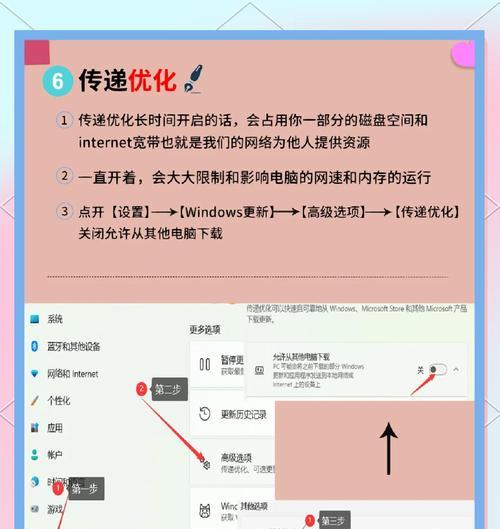
硬件升级
升级固态硬盘(SSD)
SSD的读写速度远高于传统的机械硬盘(HDD)。通过将老笔记本的HDD更换为SSD,可以大幅提升系统的响应速度和启动速度。
增加内存(RAM)
内存容量直接关系到多任务处理的能力。如果老笔记本的内存不足,升级到更大的RAM能够有效地提高多任务处理速度和整体性能。

系统与驱动优化
更新操作系统
保持操作系统更新可以修补已知的漏洞,提高系统稳定性和性能。更新后的系统可能包含针对老硬件的性能优化。
更新驱动程序
定期检查并更新硬件驱动程序,特别是显卡和芯片组的驱动。最新的驱动程序往往能带来性能的提升和更佳的兼容性。
调整视觉效果与系统设置
简化视觉效果
在系统设置中将视觉效果设置为“最佳性能”,关闭窗口动画和阴影等不必要的视觉效果,可以在视觉上获得更快的响应速度。
关闭系统特效
关闭WindowsAero特效和其他图形效果,这些特效虽然美观,但会消耗额外的计算资源。
定期维护
定期检查磁盘错误
运行“chkdsk”命令检查磁盘错误,并用“defrag”命令进行磁盘碎片整理。
保持电脑清洁
定期清理电脑内部的灰尘,确保散热系统畅通无阻,过热会导致电脑降频甚至崩溃,影响性能。
老笔记本电脑虽然性能有限,但通过以上介绍的清理垃圾文件、管理启动项、硬件升级、系统优化、调整视觉效果、定期维护等提速技巧,仍能有效提高其运行速度。这些方法不仅可以延长老笔记本的使用寿命,还能在很大程度上提升工作效率和娱乐体验。当然,如果您的笔记本电脑已经十分老旧,并且升级空间有限,那么考虑更换一台新电脑可能是一个更长远的解决方案。




